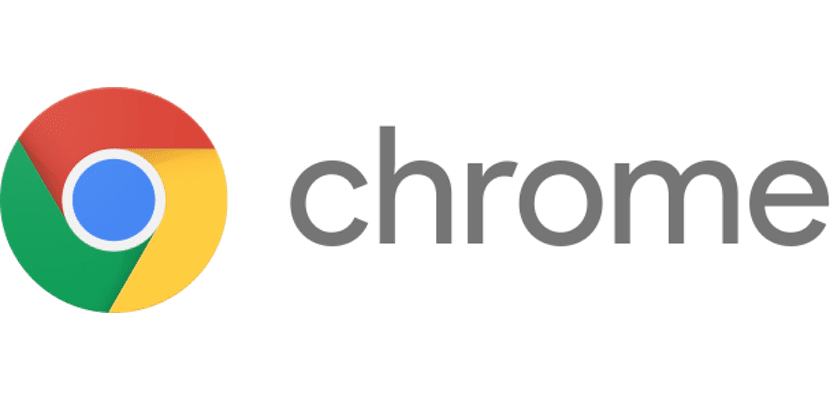
Visst många av er, särskilt om du också använder en Mac, använder Safari-webbläsaren som ingår i iOS, på grund av den integration som den erbjuder via iCloud. Om du använder både Safari och Chrome otydligt, antingen på en PC eller Mac, är det troligt att du vid något tillfälle kommer att tvingasväxla webbläsare för att lagra ett bokmärke.
Om du besöker en webbsida från Safari utan att inse det, men du vill lagra den i Chrome-webbläsaren, behöver du inte kopiera och klistra in webbadressen i Chrome för att kunna lagra den senare, eftersom direkt från Safari, och tack vare det här lilla tricket kan du spara länkar i Chrome från Safari.
Google har alltid karaktäriserats av att erbjuda det maximala antalet alternativ till användare genom sina applikationer och den här funktionen kunde inte vara frånvarande. Först, vi måste ha Chrome installerat på vår enhetOm inte, i slutet av artikeln lämnar jag direktlänken till App Store för att ladda ner den.
Steg för att lägga till ett bokmärke i Chrome från Safari på iOS
- Först måste vi öppna den webbsida vi vill ha i Safari.
- Klicka sedan på dela-knapp, representerad av en uppåtpil som kommer ut ur en ruta och klicka på Mer.
- sedan, vi vänder på kromomkopplaren, visas i delningsalternativen.
- I nästa steg, när vi väl är tillbaka på sidan som vi vill lägga till i Chrome, klickar vi på Dela-knappen och välj Chrome-webbläsaren.
- Sedan visas två alternativ: Läs senare eller Lägg till i bokmärken.
Genom att klicka på det sista alternativet, den webbplats där vi befinner oss lagras i Chrome-bokmärken och synkroniseras med vårt konto, så länge webbläsaren används med vårt Google-konto.
